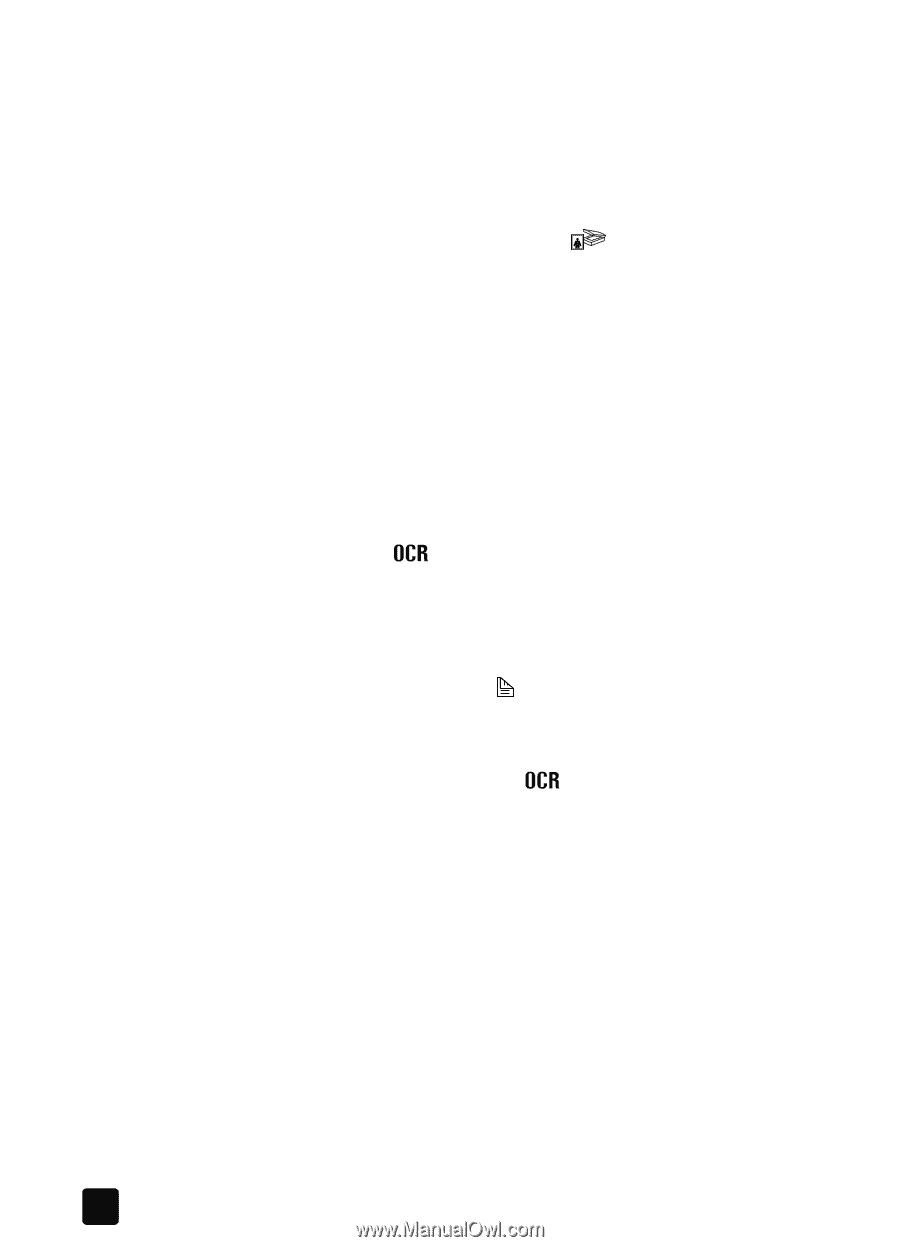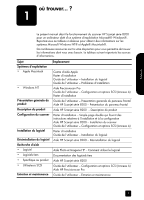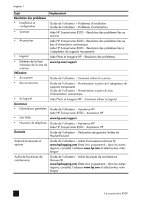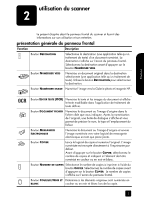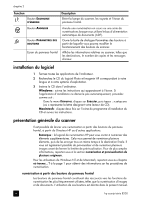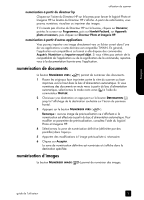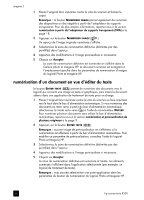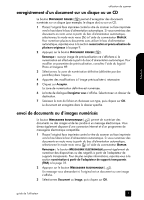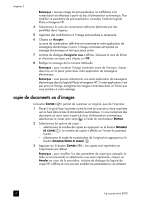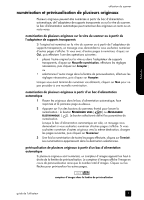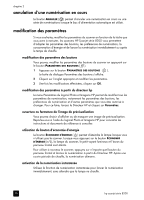HP Scanjet 8200c HP Scanjet 8200 series scanners - (English) User Manual - Page 50
numérisation d'un document en vue d'éditer du texte, Photo et Imagerie HP.
 |
View all HP Scanjet 8200c manuals
Add to My Manuals
Save this manual to your list of manuals |
Page 50 highlights
chapitre 2 1 Placez l'original face imprimée contre la vitre du scanner et fermez le capot. Remarque : le bouton NUMÉRISER IMAGE permet également de numériser des diapositives ou des négatifs à partir de l'adaptateur de supports transparents. Pour de plus amples informations, reportez-vous à la section numérisation à partir de l'adaptateur de supports transparents (TMA) à la page 18. 2 Appuyez sur le bouton NUMÉRISER IMAGE ( ). Un aperçu de l'image originale numérisée s'affiche. 3 Sélectionnez la zone de numérisation définitive (délimitée par des pointillés) dans l'aperçu. 4 Apportez des modifications à l'image prévisualisée si nécessaire. 5 Cliquez sur Accepter. La zone de numérisation définitive est numérisée et s'affiche dans la Galerie photo et imagerie HP. Le document numérisé est enregistré à l'emplacement spécifié dans les paramètres de numérisation d'images du logiciel Photo et Imagerie HP. numérisation d'un document en vue d'éditer du texte Le bouton EDITER TEXTE ( ) permet de numériser des documents vers le logiciel qui convertit une image en texte et graphiques, puis insère le document obtenu dans une application de traitement de texte prise en charge. 1 Placez l'original face imprimée contre la vitre du scanner ou face imprimée vers le haut dans le bac d'alimentation automatique. Si vous numérisez des documents en recto verso à partir du bac d'alimentation automatique, sélectionnez le mode recto verso ( ) à l'aide du commutateur DUPLEX. Pour numériser plusieurs documents sans utiliser le bac d'alimentation automatique, reportez-vous à la section numérisation et prévisualisation de plusieurs originaux à la page 9. 2 Appuyez sur le bouton EDITER TEXTE ( ). Remarque : aucune image de prévisualisation ne s'affichera si la numérisation est effectuée à partir du bac d'alimentation automatique. Pour modifier ce paramètre de prévisualisation, consultez l'aide du logiciel Photo et Imagerie HP. 3 Sélectionnez la zone de numérisation définitive (délimitée par des pointillés) dans l'aperçu. 4 Apportez des modifications à l'image prévisualisée si nécessaire. 5 Cliquez sur Accepter. La zone de numérisation définitive est numérisée et traitée. Les éléments numérisés s'affichent dans l'application sélectionnée (par exemple, un logiciel de traitement de texte). Remarque : vous pouvez sélectionner une autre application dans les paramètres du bouton de numérisation du logiciel Photo et Imagerie HP. 6 hp scanjet série 8200